Android利用ViewPager实现可滑动放大缩小画廊效果
画廊在很多的App设计中都有,如下图所示:
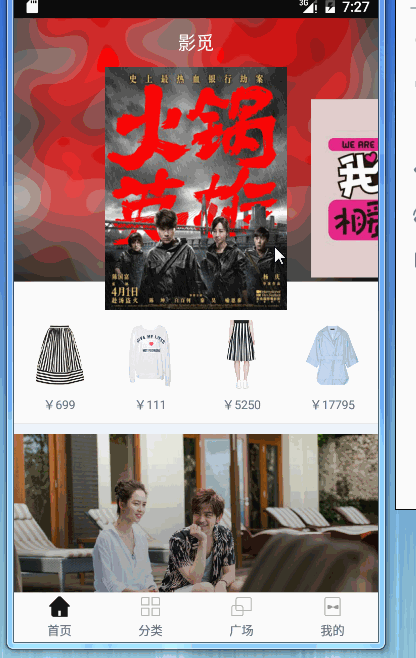
该例子是我没事的时候写的一个小项目,具体源码地址请访问https://github.com/AlexSmille/YingMi。
该画廊类似封面的效果,滑到中间的图片会慢慢变大,离开的View会慢慢的缩小,同时可设置滑动监听和点击监听。
网上有很多例子都是通过Gallery实现的,而上例的实现是通过ViewPager实现,解决了性能优化的问题,今天特此把它抽出来,封装一下,以便以后的方便使用。最终实现的效果如下:
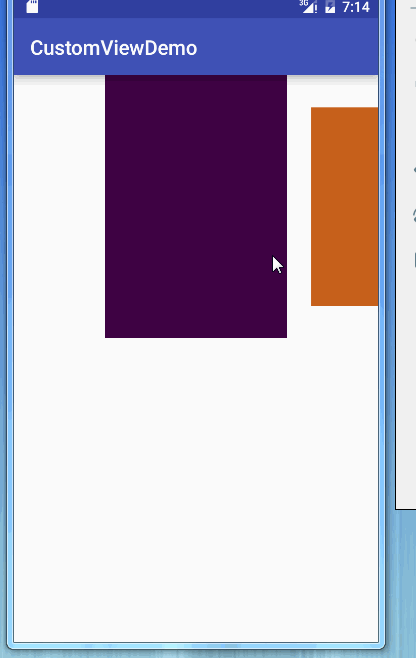
使用方式
布局中添加该自定义控件
<RelativeLayout xmlns:android="http://schemas.android.com/apk/res/android"
xmlns:tools="http://schemas.android.com/tools"
android:layout_width="match_parent"
android:layout_height="match_parent">
<!-- 布局中添加自定义控件-->
<com.mahao.alex.customviewdemo.viewpager.CoverFlowViewPager
android:id="@+id/cover"
android:layout_width="match_parent"
android:layout_height="wrap_content" />
</RelativeLayout>
代码中设置
代码中设置分为以下几个步骤:
•查找控件
•初始化数据
•将需要显示的数据设置到控件上
•设置滑动监听
public class MainActivity extends AppCompatActivity {
private CoverFlowViewPager mCover;
@Override
protected void onCreate(Bundle savedInstanceState) {
super.onCreate(savedInstanceState);
setContentView(R.layout.activity_main);
mCover = (CoverFlowViewPager) findViewById(R.id.cover);
// 初始化数据
List<View> list = new ArrayList<>();
for(int i = 0;i<10;i++){
ImageView img = new ImageView(this);
img.setBackgroundColor(Color.parseColor("#"+getRandColorCode()));
list.add(img);
}
//设置显示的数据
mCover.setViewList(list);
// 设置滑动的监听,该监听为当前页面滑动到中央时的索引
mCover.setOnPageSelectListener(new OnPageSelectListener() {
@Override
public void select(int position) {
Toast.makeText(getApplicationContext(),position+"",Toast.LENGTH_SHORT).show();
}
});
}
/**
* 获取随机颜色,便于区分
* @return
*/
public static String getRandColorCode(){
String r,g,b;
Random random = new Random();
r = Integer.toHexString(random.nextInt(256)).toUpperCase();
g = Integer.toHexString(random.nextInt(256)).toUpperCase();
b = Integer.toHexString(random.nextInt(256)).toUpperCase();
r = r.length()==1 ? "0" + r : r ;
g = g.length()==1 ? "0" + g : g ;
b = b.length()==1 ? "0" + b : b ;
return r+g+b;
}
}
实现原理
实现过程中有两个难点:
•如何实现滑动过程中的放大与缩小
•如何显示ViewPager中未被显示的页面
如何实现滑动过程中的放大与缩小?
在设置每一个ViewPager 的页面时,对每一个页面都设置一个固定的padding值,这样每个页面都会显示缩小状态。同时ViewPager设置addOnPageChangeListener(),滑动监听,在该滑动监听中会回调ViewPager的滑动的状态,滑动的偏移量等,根据滑动的偏移量进行放大缩小。及根据padding值设置控件的显示大小
如何显示ViewPager中未被显示的页面
在xml中有一个不常用的属性android:clipChildren,是否限制子View的显示。设置为false,则子View的显示不受父控件的限制。
代码实现
编写控件的布局文件
<RelativeLayout xmlns:android="http://schemas.android.com/apk/res/android"
android:layout_width="match_parent"
android:layout_height="wrap_content"
android:clipChildren="false">
<android.support.v4.view.ViewPager
android:id="@+id/vp_conver_flow"
android:layout_width="180dp"
android:layout_height="260dp"
android:layout_centerHorizontal="true"
android:clipChildren="false" />
</RelativeLayout>
一个相对布局中嵌入一个ViewPager,相对布局用于确定显示的范围,ViewPager用以实现滑动,放大缩小等。
创建CoverFlowViewPager,加载布局
/**
*
* 实现封面浏览
* Created by alex_mahao on 2016/8/25.
*/
public class CoverFlowViewPager extends RelativeLayout implements OnPageSelectListener {
/**
* 用于左右滚动
*/
private ViewPager mViewPager;
public CoverFlowViewPager(Context context, AttributeSet attrs) {
super(context, attrs);
inflate(context, R.layout.widget_cover_flow,this);
mViewPager = (ViewPager) findViewById(R.id.vp_conver_flow);
//init();
}
查找控件,并加载布局。
编写适配器,实现滑动的监听
既然有了ViewPager,那么肯定要有适配器Adapter。因为我们要在滑动监听中,根据偏移量操作每一个子元素,放大或缩小,而对于子元素,当然适配器最容易获取,所以将Adapter实现了ViewPager的滑动监听接口。
/**
* 滚动的适配器
* Created by alex_mahao on 2016/8/25.
*/
public class CoverFlowAdapter extends PagerAdapter implements ViewPager.OnPageChangeListener {
/**
* 默认缩小的padding值
*/
public static int sWidthPadding;
public static int sHeightPadding;
/**
* 子元素的集合
*/
private List<View> mViewList;
/**
* 滑动监听的回调接口
*/
private OnPageSelectListener listener;
/**
* 上下文对象
*/
private Context mContext;
public CoverFlowAdapter(List<View> mImageViewList, Context context) {
this.mViewList = mImageViewList;
mContext = context;
// 设置padding值
sWidthPadding = dp2px(24);
sHeightPadding = dp2px(32);
}
@Override
public void destroyItem(ViewGroup container, int position, Object object) {
container.removeView(mViewList.get(position));
}
@Override
public Object instantiateItem(ViewGroup container, int position) {
View view = mViewList.get(position);
container.addView(view);
return view;
}
@Override
public int getCount() {
return mViewList == null ? 0 : mViewList.size();
}
@Override
public boolean isViewFromObject(View view, Object object) {
return view == object;
}
@Override
public void onPageScrolled(int position, float positionOffset, int positionOffsetPixels) {
// 该方法回调ViewPager 的滑动偏移量
if (mViewList.size() > 0 && position < mViewList.size()) {
//当前手指触摸滑动的页面,从0页滑动到1页 offset越来越大,padding越来越大
Log.i("info", "重新设置padding");
int outHeightPadding = (int) (positionOffset * sHeightPadding);
int outWidthPadding = (int) (positionOffset * sWidthPadding);
// 从0滑动到一时,此时position = 0,其应该是缩小的,符合
mViewList.get(position).setPadding(outWidthPadding, outHeightPadding, outWidthPadding, outHeightPadding);
// position+1 为即将显示的页面,越来越大
if (position < mViewList.size() - 1) {
int inWidthPadding = (int) ((1 - positionOffset) * sWidthPadding);
int inHeightPadding = (int) ((1 - positionOffset) * sHeightPadding);
mViewList.get(position + 1).setPadding(inWidthPadding, inHeightPadding, inWidthPadding, inHeightPadding);
}
}
}
@Override
public void onPageSelected(int position) {
// 回调选择的接口
if (listener != null) {
listener.select(position);
}
}
@Override
public void onPageScrollStateChanged(int state) {
}
/**
* 当将某一个作为最中央时的回调
*
* @param listener
*/
public void setOnPageSelectListener(OnPageSelectListener listener) {
this.listener = listener;
}
/**
* dp 转 px
*
* @param dp
* @return
*/
public int dp2px(int dp) {
int px = (int) TypedValue.applyDimension(TypedValue.COMPLEX_UNIT_DIP, dp, mContext.getResources().getDisplayMetrics());
return px;
}
}
改代码分为两部分,PagerAdapter实现,滑动监听的实现。PagerAdapter的实现不在多说,最基础的东西。重点在滑动监听的实现。
滑动监听有三个回调方法:其中onPageScrolled(int position, float positionOffset, int positionOffsetPixels)回调的便是ViewPager的滑动得偏移量,我们再次动态的设置相应元素的padding值,实现放大缩小。
onPageSelected()为选中的回调,通过自定义接口的方式回调给其调用者。后面会提。
初始化ViewPager
既然有了适配器,那么自然就开始编写适配器的部分:
/**
* 初始化方法
*/
private void init() {
// 构造适配器,传入数据源
mAdapter = new CoverFlowAdapter(mViewList,getContext());
// 设置选中的回调
mAdapter.setOnPageSelectListener(this);
// 设置适配器
mViewPager.setAdapter(mAdapter);
// 设置滑动的监听,因为adpter实现了滑动回调的接口,所以这里直接设置adpter
mViewPager.addOnPageChangeListener(mAdapter);
// 自己百度
mViewPager.setOffscreenPageLimit(5);
// 设置触摸事件的分发
setOnTouchListener(new OnTouchListener() {
@Override
public boolean onTouch(View v, MotionEvent event) {
// 传递给ViewPager 进行滑动处理
return mViewPager.dispatchTouchEvent(event);
}
});
}
注释很详细,唯一需要解释的便是事件的分发。
我们的ViewPager的大小是固定的,只有中间的显示区域,那么对于手指在两个侧边滑动时,ViewPager自然接受不到触摸事件,通过设置外层相对布局的触摸事件监听,将触摸的事件传递到ViewPager,实现滑动ViewPager之外区域时,ViewPager仍能够实现对应的滑动。
数据源的包装
适配器有了,ViewPager也有了,那么只剩下数据源了。
因为我们是根据设置padding值实现的,那么对于需要显示的控件,他的背景将无法实现放大缩小,所以对控件在包装一层外部控件,这样设置外部控件的padding值,自然需要显示的控件会放大缩小。
/**
* 设置显示的数据,进行一层封装
* @param lists
*/
public void setViewList(List<View> lists){
if(lists==null){
return;
}
mViewList.clear();
for(View view:lists){
FrameLayout layout = new FrameLayout(getContext());
// 设置padding 值,默认缩小
layout.setPadding(CoverFlowAdapter.sWidthPadding,CoverFlowAdapter.sHeightPadding,CoverFlowAdapter.sWidthPadding,CoverFlowAdapter.sHeightPadding);
layout.addView(view);
mViewList.add(layout);
}
// 刷新数据
mAdapter.notifyDataSetChanged();
}
选中监听的回调
当我们滑动时,可能会根据不同的滑动,显示不同的数据。
通过设置滑动监听之后,对onPageSelected实现层层的接口回调。
接口的定义OnPageSelectListener
public interface OnPageSelectListener {
void select(int position);
}
CoverFlowAdapter中添加回调
@Override
public void onPageSelected(int position) {
// 回调选择的接口
if (listener != null) {
listener.select(position);
}
}
CoverFlowViewPager中添加回调
// 显示的回调
@Override
public void select(int position) {
if(listener!=null){
listener.select(position);
}
}
点击事件的设置
直接对数据源循环设置监听即可